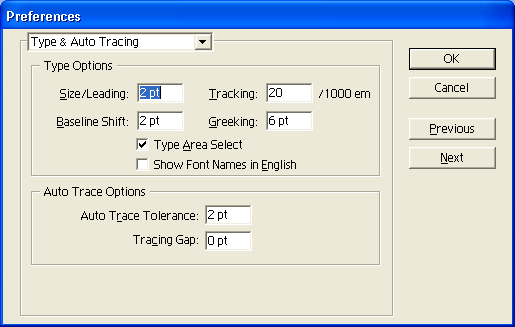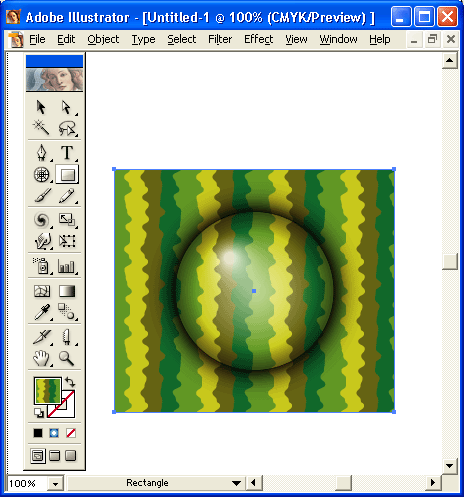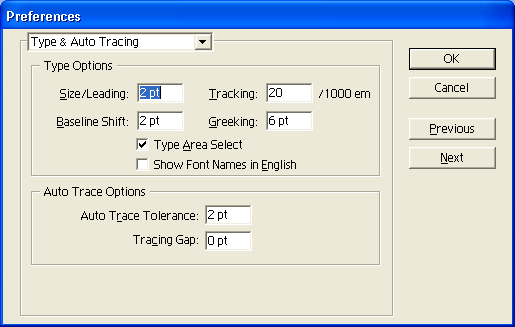1. Инструмент Symbol Styler Инструмент Symbol Styler (Стилизация символов) ( Рис. 4.112. Инструмент Symbol Styler в групп
Трассировка пиксельных изображений
В своей работе дизайнер может использовать совершенно разный исходный материал. Довольно часто приходится довольствоваться изображениями, которые нанесены на бумагу пером, кистью, напечатаны и т. д.
Например, логотип, который требуется для дальнейшей работы, имеется только на весьма потрепанном бланке, поэтому использовать его в отсканированном виде затруднительно, особенно если это изображение необходимо сильно увеличить и подвергнуть каким-либо значительным трансформациям, например расположить под углом.
Другим примером может служить использование карандашного эскиза в качестве основы для графического листа, создаваемого в векторной программе.
Единственным разумным вариантом в этой ситуации является конвертирование пиксельного (предварительно сканированного) изображения в векторный. Такая процедура широко используется и называется трассировка (tracing).
Существует несколько способов трассировки изображений.
- Автоматическая трассировка, выполняемая средствами программы Adobe Illustrator (кстати, эта функция с разной степенью возможностей представлена во всех известных векторных редакторах).
- Автоматическая трассировка, выполняемая специализированными программами, например программой Adobe Streamline (или CorelTRACE). Информацию о программе Adobe Streamline 4.0 см. в приложении 2 данной книги, а о программе CorelTRACE — в нашей книге "CorelDRAW 9.0 в подлиннике"1.
- Ручная трассировка (обводка), выполняемая инструментами групп Реn (Перо), Pencil (Карандаш) или Paintbrush (Кисть).
Выбор варианта трассировки зависит от сложности исходного изображения, требуемого качества, наличия соответствующих программ и многих других факторов.
1. Трассировка пиксельных изображений В своей работе дизайнер может использовать совершенно разный исходный материал. Дов
Автотрассировка
В программе Adobe Illustrator предлагается инструмент Autotrace (Автотрассировка) (
Следует иметь в виду, что этот инструмент предназначен для трассировки простых форм, которые потом еще необходимо править, используя инструменты группы Реn (Перо). Во многих случаях ручная трассировка даже предпочтительнее.
Для выполнения автотрассировки необходимо включить инструмент и расположить курсор в пределах трассируемой формы (курсор должен отстоять от границ этой области не менее, чем на 6 пикселов). Трассировщик будет "обходить" форму, расположенную правее от курсора (рис. 4.115).
Для того чтобы выполнить трассировку части формы, следует "протащить" курсор инструмента от начальной точки до конечной точки трассировки. В этом случае требуется максимальная точность (в пределах двух пикселов).
Рис. 4.114. Инструмент Autotrace в палитре инструментов
В битовых картах очертания форм могут содержать различные нарушения, например пробелы, разрывы и т. п. Чтобы контур в таких местах не прерывался, необходимо настроить точность трассировки. В этом случае мелкие погрешности, попадающие в диапазон допуска, не будут учитываться трассировщиком.
Рис. 4.115 . Автотрассировка формы, расположенной правее курсора
Рис. 4.116. Раздел Туре & Auto Tracing диалогового окна Preferences
Параметры автотрассировки задаются в разделе Туре & Auto Tracing (Шрифт и автотрассировка) диалогового окна Preferences (Установки), которое вызывается командой Preferences (Установки) меню Edit (Правка) (рис. 4.116).
В группе Auto Trace Options (Параметры автотрассировки) необходимо установить следующие параметры.
- В поле Auto Trace Tolerance (Допуск автотрассировки) — значение допуска в дипазоне от 0 до 10 пикселов.
- В поле Tracing Gap (Точность трассировки) — значение точности трассировки, которое может изменяться в диапазоне от 0 до 2 пикселов.
4.114.gif

4.115.gif
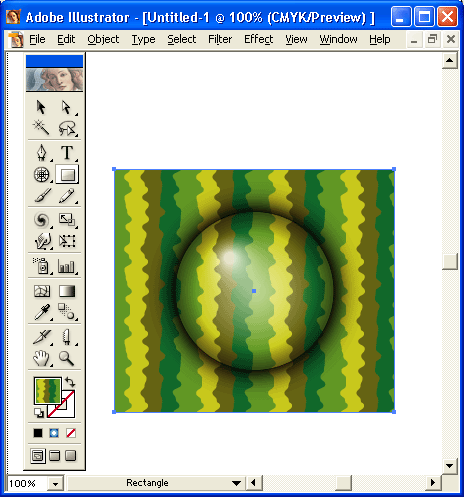
4.116.gif